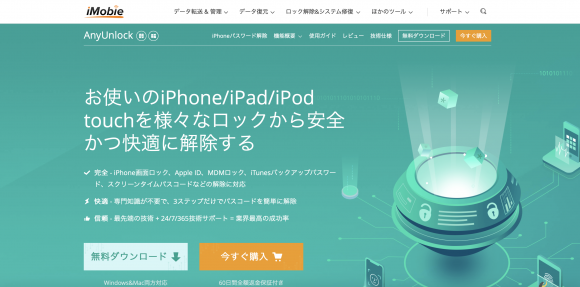
iPhoneの画面ロック、Apple IDに必要なパスコードを忘れてしまった時に役立つツール「AnyUnlock」が、iOS15に対応、新機能が追加されました。
今回はiMobie様からご提供頂いたテスト用アカウントを使い、iPhone Xの画面ロック解除を試してみました。
AnyUnlockとは?
AnyUnlockは、iPhoneのパスコードを忘れ、何度も間違えて入力してしまった場合、あるいは画面が割れてFace IDやTouch IDが機能しなくなり、パスコードも入力できないといったトラブルに見舞われたとき、ロック解除をしてくれるツールです。
4桁/6桁の数字コードも、カスタム数字コードも、カスタム英数字コードも、Touch IDまたはFace IDも、AnyUnlockは問題なく解除してくれます。
Apple IDも削除できる
Apple IDのパスワードを忘れてしまうと、App StoreやiCloudといったサービスが利用できません。しかし一番困るのは、リセットされていない中古iPhoneを購入してしまった場合でしょう。
AnyUnlockを利用すれば、iPhoneに紐付けられているApple IDを安全かつ簡単に削除することができます。
その他のパスコードも安全に解除
このほかAnyUnlockは、スクリーンタイム/機能制限のパスコードを忘れてしまった場合にも、これらパスコードを削除したり、パスコードを解析したりして手動でオフにすることができます。
またiTunesのバックアップ暗号化パスワードの解析や、iTunes/Finderでの暗号化設定の削除も可能です。
さらに新たに、iOSデバイスのモバイルデバイス管理(MDM)をバイパスする機能も備えました。
実際に試してみた
今回はiPhone Xで、画面ロックの解除を試してみました。
AnyUnlockをインストール
まずAnyUnlockをPCまたはMacにインストールします。筆者はM1 MacBook Airにインストールしました。
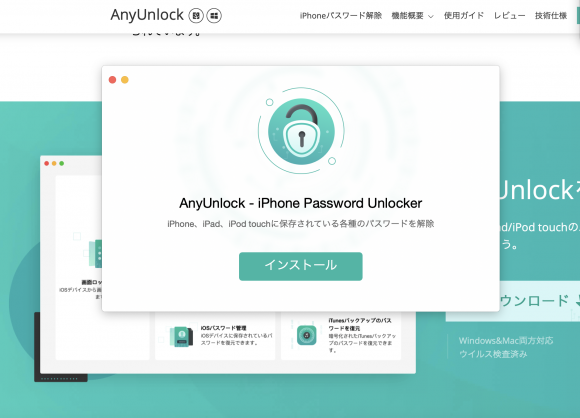
インストールが完了すると、以下の画面が表示されます。今回は「画面ロックを解除」を試します。
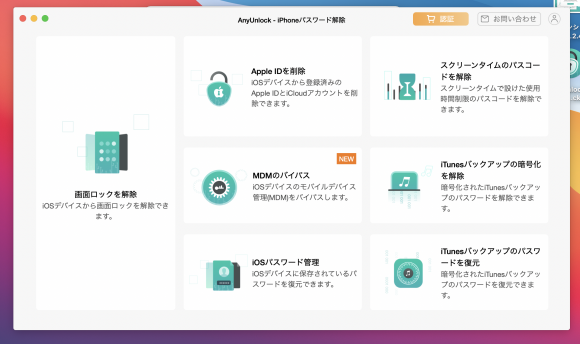
「画面ロックを解除」のセクションをクリックすると、「iOSデバイスから画面ロックを解除できます」の画面が表示されます。iPhone Xは次のような画面になります。
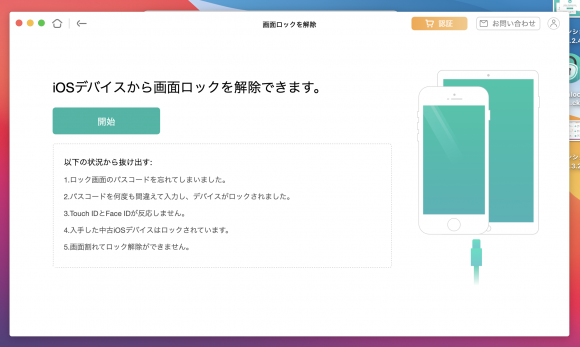

「開始」をクリックし、ファームウェアパッケージをダウンロードします。
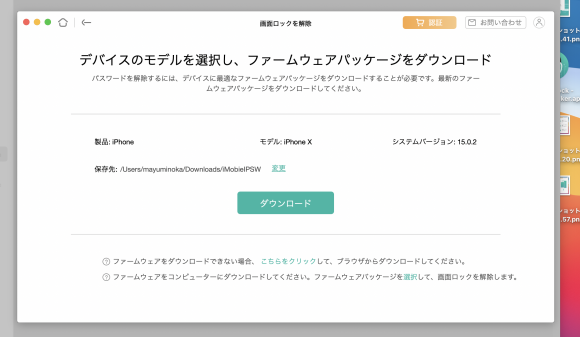
AnyUnlock購入後に届いたメールに記されているアカウントと認証コードを入力し、認証します。
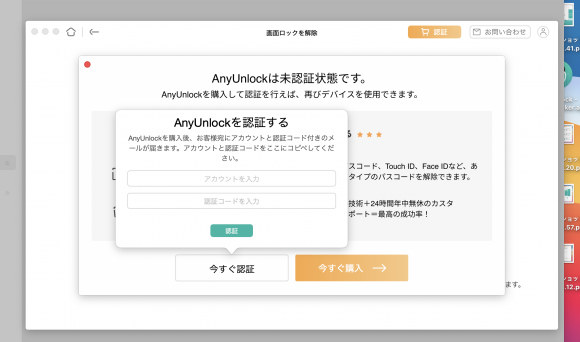
ファームウェアパッケージのダウンロードが始まります。これには少し時間がかかります。
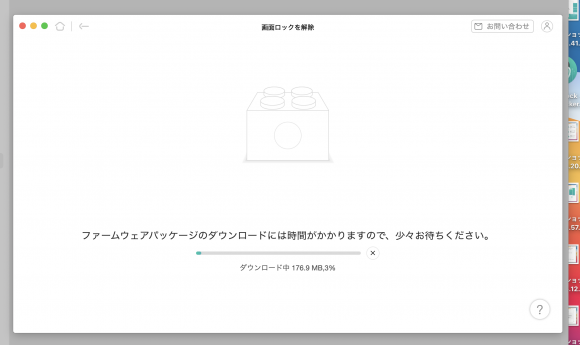
ダウンロードが完了しました。「今すぐ解除」をクリックすると、パスコードの解除が始まります。ロック解除が完了すると、そのデバイス内のすべてのデータは消去されます。またiPhoneを探すがオンになっている場合は、ロック解除後はiCloudアカウントを登録してデバイスを設定する必要があります。
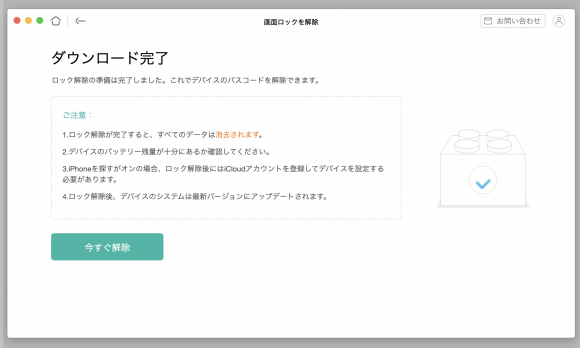
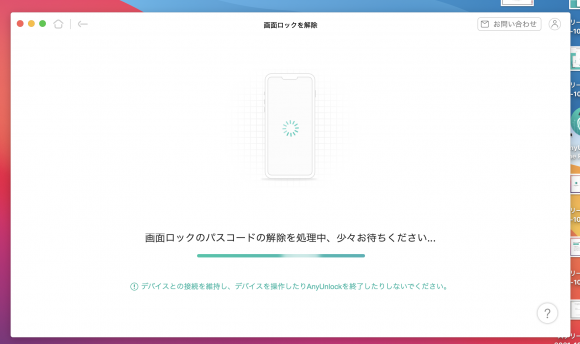
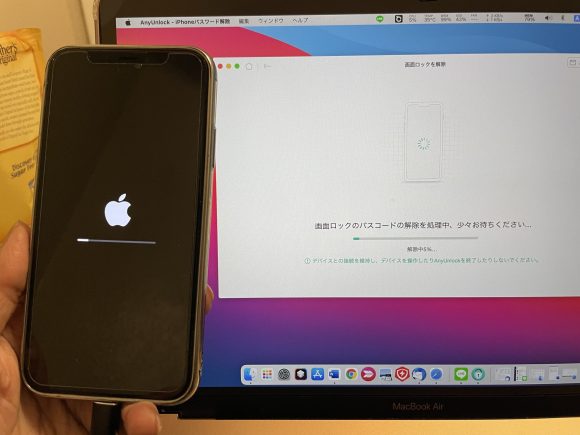
ロック画面が解除され、iPhone Xが初期化されました。
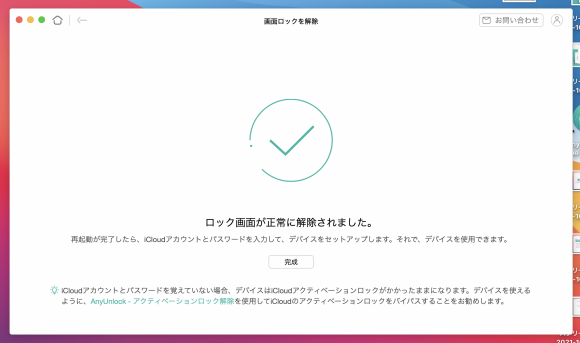
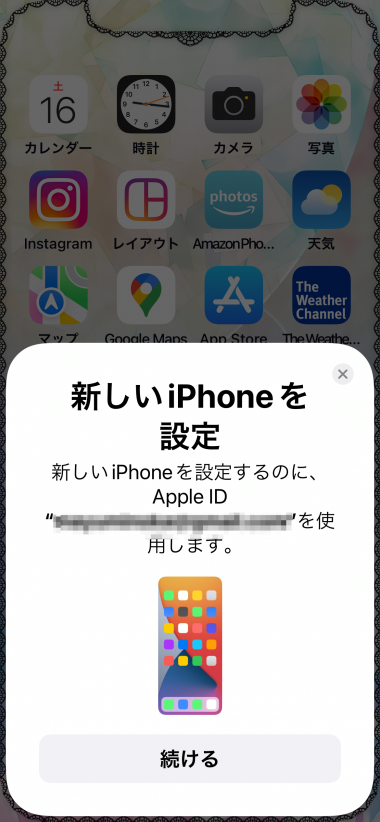
今回はiCloudアカウントを使ってパスコードを再設定しましたが、AnyUnlockを使えば、iCloudのアクティベーションロックもバイパスすることができます。
使ってみての感想
AnyUnlockの説明はわかりやすく、使い方も簡単なので、悩まずiPhone Xの画面をロック解除することができました。今回はあくまでお試しでしたが、将来、実際に画面割れなどによってロック解除ができなくなった場合や、Apple IDを含むさまざまなパスワードを忘れた場合には、頼もしい味方になるツールだと思いました。
価格
iMobieのサイトを開いて24時間以内に購入すると下の画像の割引価格となります(通常価格は斜線で消されています)。また購入後60日以内は返金が受けられます。
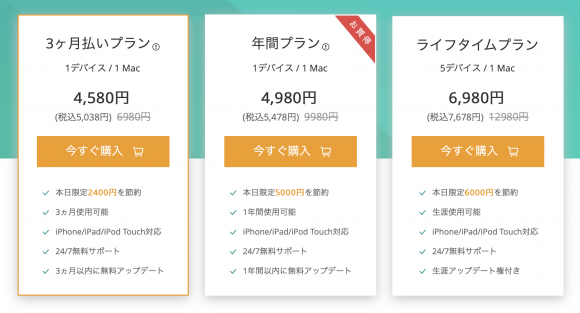
参照:iMobie
(lunatic)
- Original:https://iphone-mania.jp/news-412691/
- Source:iPhone Mania
- Author:iPhone Mania
Amazonベストセラー
Now loading...